5. Получение оповещения о проблеме
Обзор
В этом разделе вы узнаете, как в Zabbix настроить уведомления в виде оповещений.
При наличии элементов данных, которые собирают данные, и триггеров, переходящих в состояние «Проблема» при проблемных ситуациях, было бы полезно иметь некий механизм оповещений, который мог бы уведомить нас о важных событиях даже тогда, когда мы не рассматриваем непосредственно веб-интерфейс Zabbix.
Именно это делают оповещения. E-mail является наиболее популярным способом для отправки уведомлений о проблемах; мы узнаем, как настроить оповещения через e-mail.
Настройки E-mail
Изначально в Zabbix имеется несколько предустановленных способов доставки оповещений. Email — один из них.
Для конфигурирования настроек e-mail, перейдите в Оповещения → Способы оповещений (Alerts → Media types) и нажмите на Email в списке предустановленных способов оповещений.
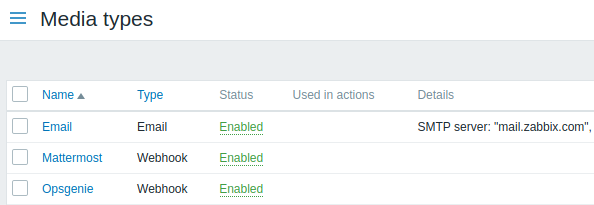
Отобразится диалог настроек e-mail.
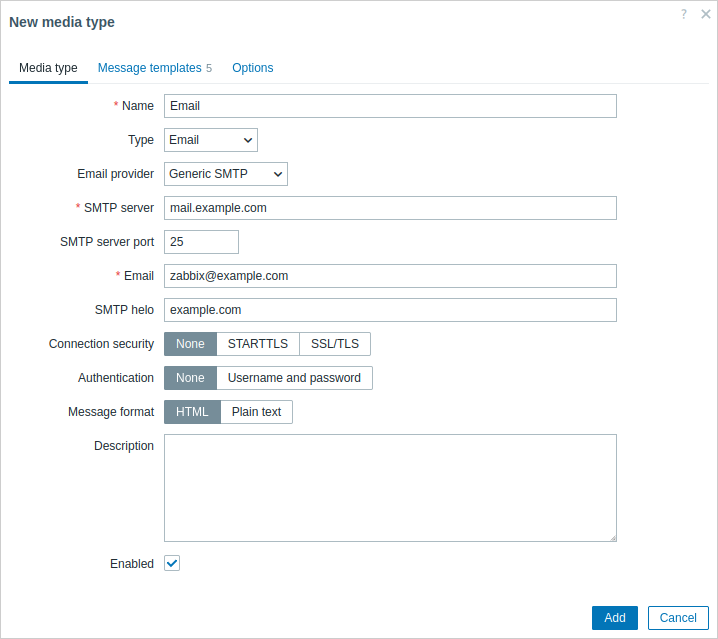
Все обязательные поля ввода отмечены красной звёздочкой.
На вкладке Способ оповещений (Media type) установите значения SMTP сервер, SMTP helo и Email, подходящие для вашей среды.
Значение поля «Email» будет использоваться как адрес отправителя (поле «From:») при отправке оповещений от Zabbix.
Затем требуется определить содержимое сообщения о проблеме. Это содержимое определяется посредством шаблона сообщения, настраиваемого на вкладке Шаблоны сообщений (Message templates).
Для создания шаблона сообщения нажмите Добавить (Add) и выберите Проблема (Problem) в качестве типа сообщения.
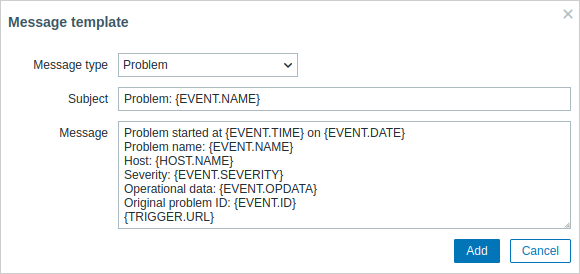
Когда готовы, нажмите на Добавить (Add) и сохраните диалог.
Теперь вы настроили «Email» как рабочий способ оповещения. Способ оповещения должен быть связан с пользователями путём определения конкретных адресов доставки (как мы это делали, когда настраивали нового пользователя), в противном случае он не будет использован.
Новое действие
Доставка оповещений является одной из задач действий, которые делаются в Zabbix. Поэтому для настройки оповещений перейдите в Оповещения → Действия → Действия триггеров (Alerts → Actions → Trigger actions) и нажмите на Создать действие (Create action).
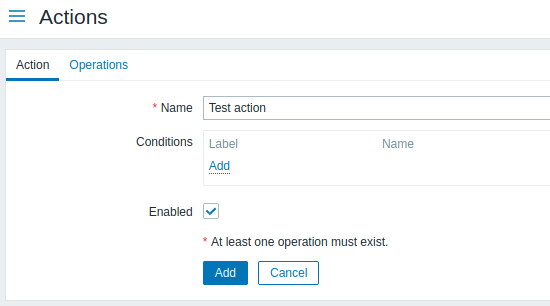
Все обязательные поля ввода отмечены красной звёздочкой.
В этом диалоге введите имя действия.
В простейшем случае, если мы не будем добавлять более конкретных условий, действие будет выбрано при изменении состояния любого триггера с «ОK» на «Проблема».
Ещё нужно определить, что именно действие должно делать — это настраивается на вкладке Операции (Operations). Нажмите в блоке Операции (Operations) на Добавить (Add), откроется диалог новой операции.
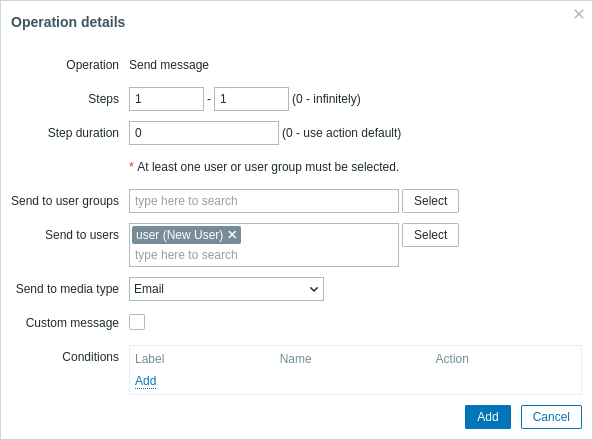
Все обязательные поля ввода отмечены красной звёздочкой.
Здесь, нажмите на Выбрать (Select) в блоке Отправка пользователям (Send to users) и выберите пользователя («user»), которого мы добавили. В поле Отправлять через способ оповещения (Send to media type) (до версии Zabbix 7.0.7 оно называлось Отправлять только через (Send only to)) выберите значение «Email». Когда закончите с этим, нажмите на Добавить (Add), и операция добавится:
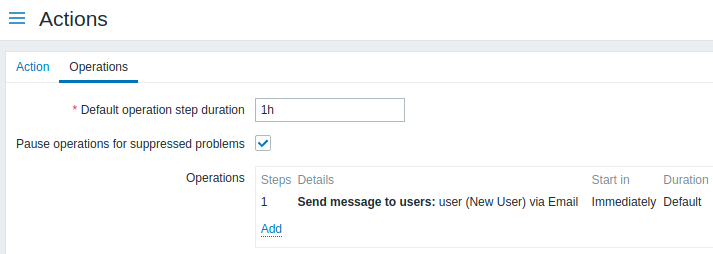
Это всё, что требуется для настройки простого действия, поэтому нажмите на Добавить (Add) в диалоге действия.
Получение оповещения
Теперь, когда настроена отправка оповещений, было бы интересно на самом деле получить его. Чтобы помочь в этом, мы могли бы умышленно увеличить нагрузку на наш узел сети — так, чтобы наш триггер «сработал», а мы получили бы оповещение о проблеме.
Откройте консоль на вашем узле сети и выполните:
Вы можете запустить один или несколько таких процессов.
Теперь перейдите в Мониторинг → Последние данные (Monitoring → Latest data) и посмотрите, как увеличиваются значения «Загрузка CPU». Вспомните, чтобы наш триггер сработал, нужно, чтобы значение «Загрузка CPU» было больше «2» в течении 3 минут. Как только это произойдет:
- в Мониторинг → Проблемы (Monitoring → Problems) вы должны увидеть триггер с мигающим состоянием «Проблема»
- вы должны получить оповещение о проблеме на ваш e-mail
Если оповещения не работают:
- проверьте еще раз, что настройки e-mail и действия были сконфигурированы верно
- убедитесь, что созданный вами пользователь имеет как минимум права на чтение узла сети, который генерирует событие, как отмечено в шаге Добавление пользователя. Пользователь, входящий в группу пользователей «Zabbix administrators», должен иметь, по крайней мере, доступ на чтение группы узлов сети «Linux servers», к которой принадлежит наш узел сети
- кроме того, вы можете проверить журнал действий, перейдя в Отчёты → Журнал действий (Reports → Action log)

